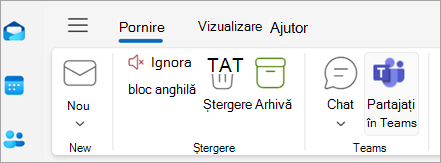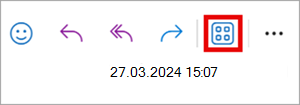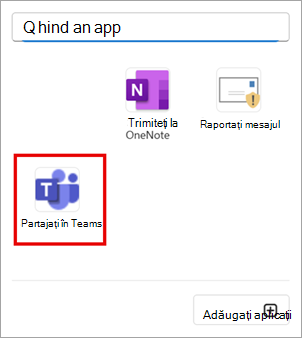Partajarea unui mesaj de e-mail în Outlook în Teams
Se aplică la
Puteți partaja un e-mail, inclusiv atașările, din Outlook pe orice chat sau canal din Teams.
Notă: Această caracteristică este disponibilă doar dacă utilizați un cont de la locul de muncă sau de la școală cu un abonament Microsoft 365 care se califică.
Selectați o opțiune filă de mai jos pentru versiunea Outlook pe care o utilizați. Ce versiune Outlook utilizez?
Notă: Dacă pașii de sub această filă Outlook nou nu funcționează, este posibil să nu utilizați încă noul Outlook pentru Windows. Selectați Outlook clasic și urmați acești pași în schimb.
-
Găsiți mesajul de e-mail pe care doriți să-l partajați și selectați-l pentru a-l deschide în panoul de citire.
-
Pe fila Pornire , selectați Partajați în Teams.
-
Tastați numele unei persoane, al unui grup sau al unui canal. De asemenea, puteți tasta un mesaj.
-
Bifați caseta de selectare pentru a include toate atașările, apoi selectați Partajare.
-
O previzualizare a mesajului de e-mail va apărea ca mesaj în Teams. În Teams, selectați Mai multe opțiuni pentru a vizualiza întregul mesaj sau a-l descărca.
-
Găsiți mesajul de e-mail pe care doriți să-l partajați și selectați-l pentru a-l deschide în panoul de citire. Din panglică, selectați Partajați în Teams.
-
Tastați numele unei persoane, al unui grup sau al unui canal. De asemenea, puteți tasta un mesaj.
-
Bifați caseta de selectare pentru a include toate atașările, apoi selectați Partajare.
-
O previzualizare a mesajului de e-mail va apărea ca mesaj în Teams. În Teams, selectați Mai multe opțiuni pentru a vizualiza întregul mesaj sau a-l descărca.
-
În Outlook pe web, găsiți mesajul de e-mail pe care doriți să-l partajați și selectați-l pentru a-l deschide în panoul de citire. Din mesaj, selectați Aplicații.
-
Selectați Partajați în Teams.
-
Tastați numele unei persoane, al unui grup sau al unui canal. De asemenea, puteți tasta un mesaj.
-
Bifați caseta de selectare pentru a include toate atașările, apoi selectați Partajare.
-
O previzualizare a mesajului de e-mail va apărea ca mesaj în Teams. În Teams, selectați Mai multe opțiuni pentru a vizualiza întregul mesaj sau a-l descărca.